Logic Pro X 使用手册
- 欢迎使用
- 触控栏快捷键
-
-
- 了解附带的乐器
- 词汇表

Logic Pro 中的“轨道显示”偏好设置
![]() 只有在“高级”偏好设置中选择了显示高级工具后,“轨道显示”偏好设置才可用。
只有在“高级”偏好设置中选择了显示高级工具后,“轨道显示”偏好设置才可用。
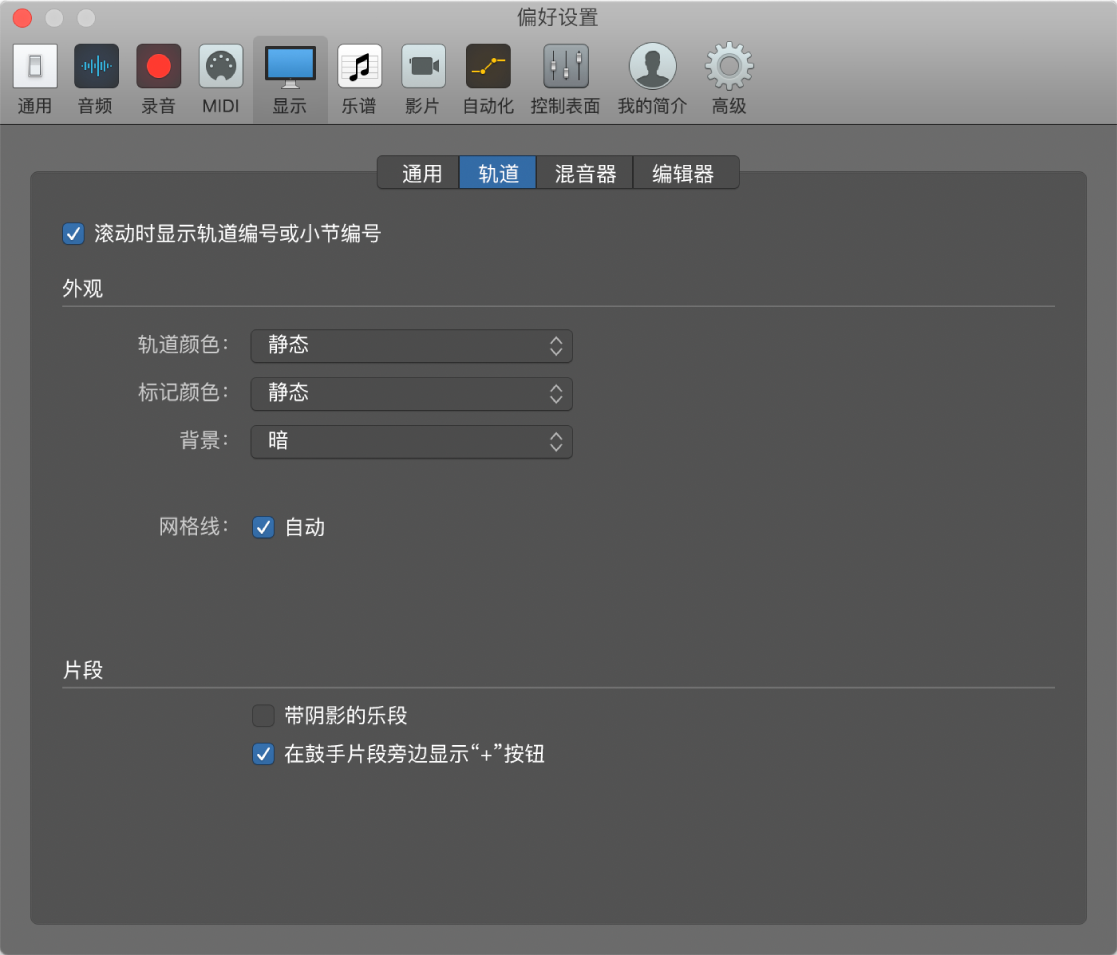
“滚动时显示轨道编号或小节编号”复选框:选择此复选框后,在您滚动时轨道区域中间会显示叠层,叠层上显示轨道编号或小节编号。显示的轨道或小节编号因滚动方向而异:
下:显示可见的最高轨道编号。
上:显示可见的最低轨道编号。
右:显示可见的最高小节编号。
左:显示可见的最低小节编号。
叠层中编号下方有一个标签,用于指示显示的是轨道编号还是小节编号。一般而言,此叠层对于包含大量轨道的项目最有用。
“轨道颜色”弹出式菜单:选取 Logic Pro 是否自动将颜色分配到新创建的轨道,以及确定在分配颜色时如何循环显示调色盘。
静态:不会给新创建的轨道分配新颜色。而是在创建时为轨道使用该特定轨道类型的默认颜色,或使用之前从调色盘手动分配的颜色。此为默认设置。
自动分配 - 24 种颜色:创建第一个新轨道时,会为它分配调色盘中与最初创建的轨道使用的同一行颜色最左边(第一个)的颜色。后续创建的每一个轨道都会被依次分配调色盘中同一行颜色向右数的下一个横向方框中的颜色。在此模式中,只有 24 种颜色可用于自动颜色分配。
自动分配 - 96 种颜色:创建第一个新轨道时,会为它分配调色盘中与最初创建的轨道使用的更高一行颜色最左边(第一个)的颜色。如果最初创建的轨道使用的是右侧最高一行中的颜色,那么创建的第一个新轨道会被分配调色盘中最低一行中的第一个颜色。在此模式中,一共有 96 种颜色可循环用于自动颜色分配。
“标记颜色”弹出式菜单:选取 Logic Pro 是否自动将颜色分配到新创建的标记,以及确定在分配颜色时如何循环显示调色盘。
静态:不会给新创建的标记自动分配新颜色,而是在创建时使用深灰色,或之前从调色盘手动分配的颜色。此为默认设置。
自动分配 - 24 种颜色:创建第一个新标记时,会为它分配调色盘第二行最左侧(第一个)的颜色。后续创建的每一个标记都会被依次分配调色盘中同一行向右数的下一个横向方框中的颜色。在此模式中,只有 24 种颜色可用于自动颜色分配。
自动分配 - 96 种颜色:创建第一个新标记时,会为它分配调色盘第一行最左侧(第一个)的调色盘中的颜色。后续创建的每一个标记都会被依次分配调色盘中同一行向右数的下一个横向方框中的颜色。在此模式中,一共有 96 种颜色可循环用于自动颜色分配。
“背景”弹出式菜单:选取轨道区域是使用暗色调、亮色调还是自定背景。若要手动调整背景,请选取“自定”并拖移“背景”滑块。
“网格线”复选框:选取轨道区域如何显示水平和垂直网格线。如果选择“自动”复选框,Logic Pro 以默认灰度值显示垂直网格线。如果取消选择此复选框,您可以通过使用出现的水平和垂直滑块将网格线的灰度从白色手动调整为黑色,或者选择其他复选框以将黑色作为默认颜色分配。
“带阴影的乐段”复选框:选择以在轨道区域中以较暗颜色显示片段的循环部分。不选择此项的话,则会反映原始片段的真实颜色。
在鼓手片段旁边显示“+”按钮:选择此选项后,带加号 (+) 的圆形按钮出现在鼓手片段的右侧。点按此按钮以将鼓手片段添加到现有片段的右侧。